【Jenkins】持续集成和部署
1.生成安全证书,放到/usr/local/jenkins/data里面
mkdir -p /opt/cert/dockercd /opt/cert/docker#逐行执行下面的脚本($HOST替换成你的域名)openssl genrsa -aes256 -out ca-key.pem 4096openssl req -new -x509 -days 365 -key ca-key.pem -sha256 -out ca.pemopenssl genrsa -out server-key.pem 4096openssl req -subj "/CN=$HOST" -sha256 -new -key server-key.pem -out server.csr# 配置白名单,推荐配置0.0.0.0,允许所有IP连接但只有证书才可以连接成功echo subjectAltName = DNS:$HOST,IP:0.0.0.0 > extfile.cnfopenssl x509 -req -days 365 -sha256 -in server.csr -CA ca.pem -CAkey ca-key.pem -CAcreateserial -out server-cert.pem -extfile extfile.cnfopenssl genrsa -out key.pem 4096openssl req -subj '/CN=client' -new -key key.pem -out client.csrecho extendedKeyUsage = clientAuth > extfile.cnfopenssl x509 -req -days 365 -sha256 -in client.csr -CA ca.pem -CAkey ca-key.pem -CAcreateserial -out cert.pem -extfile extfile.cnfrm -v client.csr server.csrchmod -v 0400 ca-key.pem key.pem server-key.pemchmod -v 0444 ca.pem server-cert.pem cert.pem
2.安装docker
apt updateapt install docker.io
3.修改配置
vi /usr/lib/systemd/system/docker.service# 注释掉其中的ExecStart=/usr/bin/dockerd -H fd:// --containerd=/run/containerd/containerd.sock# 添加如下ExecStart=/usr/bin/dockerd \--tlsverify --tlscacert=/opt/cert/docker/ca.pem \--tlscert=/opt/cert/docker/server-cert.pem \--tlskey=/opt/cert/docker/server-key.pem \-H tcp://0.0.0.0:2375 -H unix://var/run/docker.sock# 重启dockersystemctl daemon-reload && systemctl restart docker# 测试2375端口,直接访问报错curl https://域名:2375/info# 指定证书访问成功curl --insecure https://域名:2375/info --cert /opt/cert/docker/cert.pem --key /opt/cert/docker/key.pem --cacert /opt/cert/docker/ca.pem
4.安装gogs
docker pull gogs/gogsdocker run -d -p 10022:22 -p 3000:3000 --name=gogs --restart=always gogs/gogs
3000端口访问:

localhost换成公网ip:
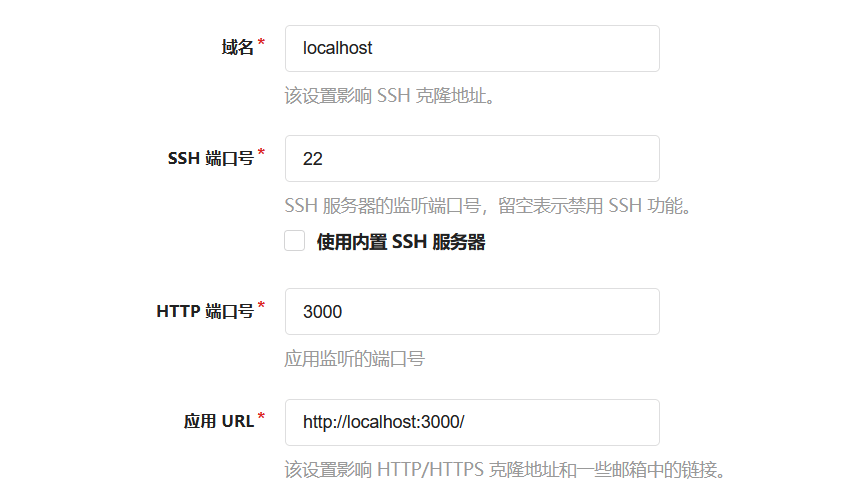
接着登录注册、上传仓库:

5.安装jenkins
mkdir -p /usr/local/jenkins/datachmod -R a+w /usr/local/jenkins/data/docker pull jenkins/jenkinsdocker run --privileged=true -u=root -itd --name jenkins -v /usr/local/jenkins/data:/var/jenkins_home/ -p 8080:8080 -p 50000:50000 --restart=always jenkins/jenkins
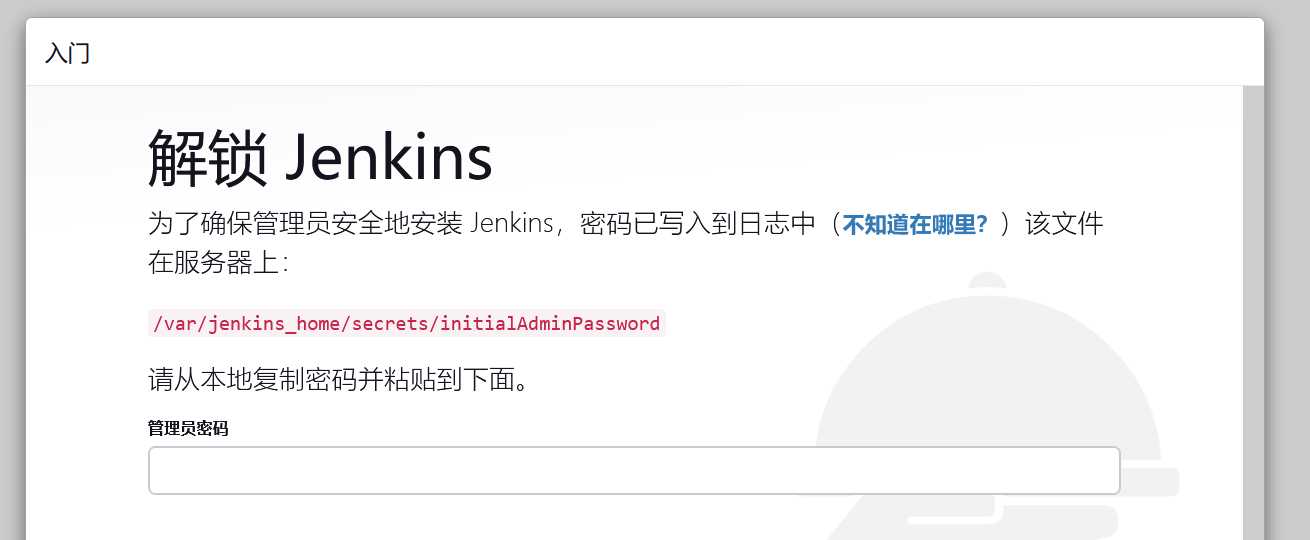
docker logs jenkins# 输入密码
6.安装java和maven

# ca.pem cert.pem key.pem也移到这里来

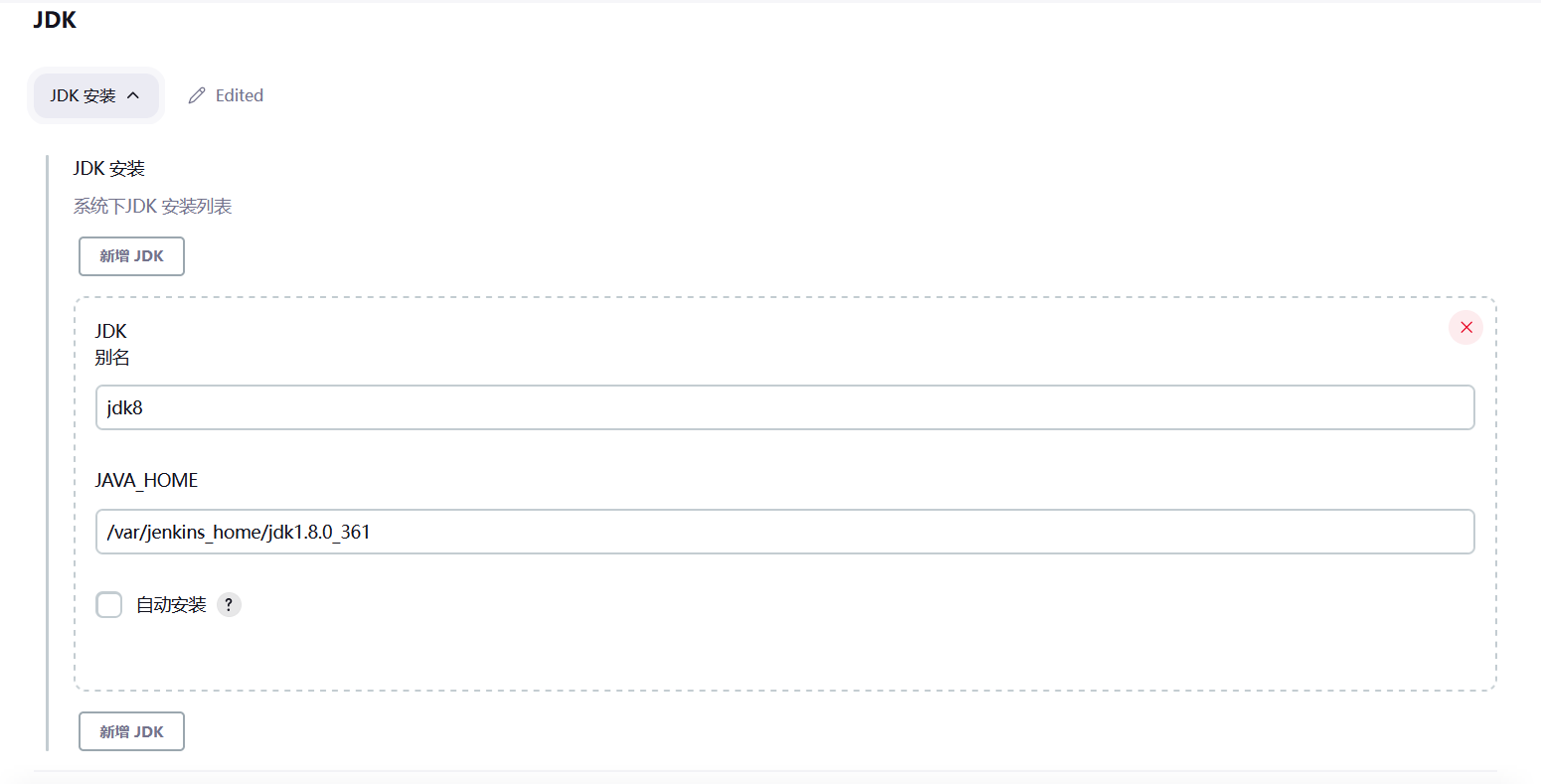
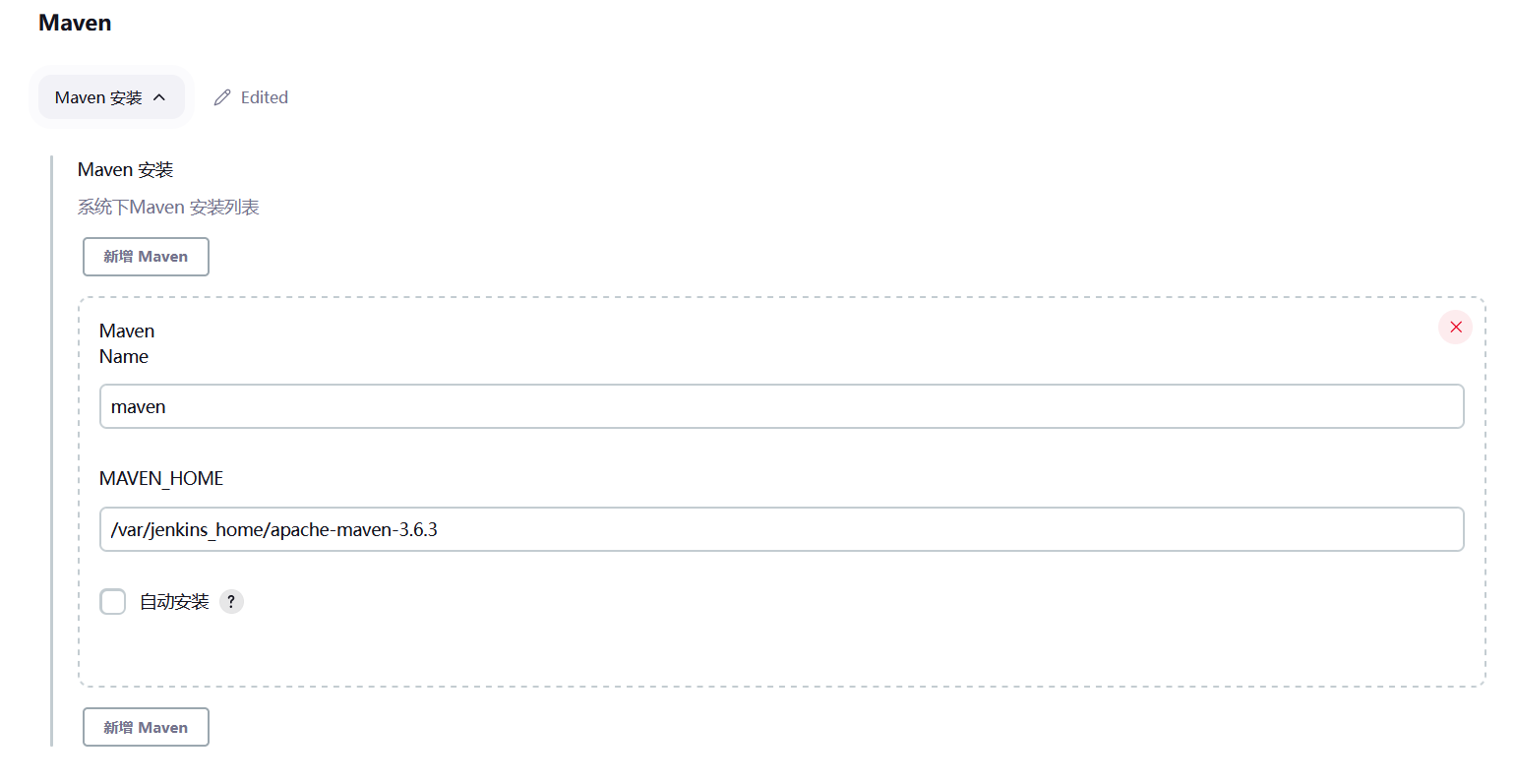
7.配置jenkins(这块非常难)
先添加插件publish over ssh,不会可以百度,很简单。
1.项目根目录添加jenkins.sh
#!/bin/bashif docker ps | grep gateway; thendocker stop gatewaydocker rm gatewaydocker rmi flow/gateway:latestfiif docker ps | grep auth; thendocker stop authdocker rm authdocker rmi flow/auth:latestfiif docker ps | grep video; thendocker stop videodocker rm videodocker rmi flow/video:latestfiif docker ps | grep userinfo; thendocker stop userinfodocker rm userinfodocker rmi flow/userinfo:latestfiif docker ps | grep comment; thendocker stop commentdocker rm commentdocker rmi flow/comment:latestfi
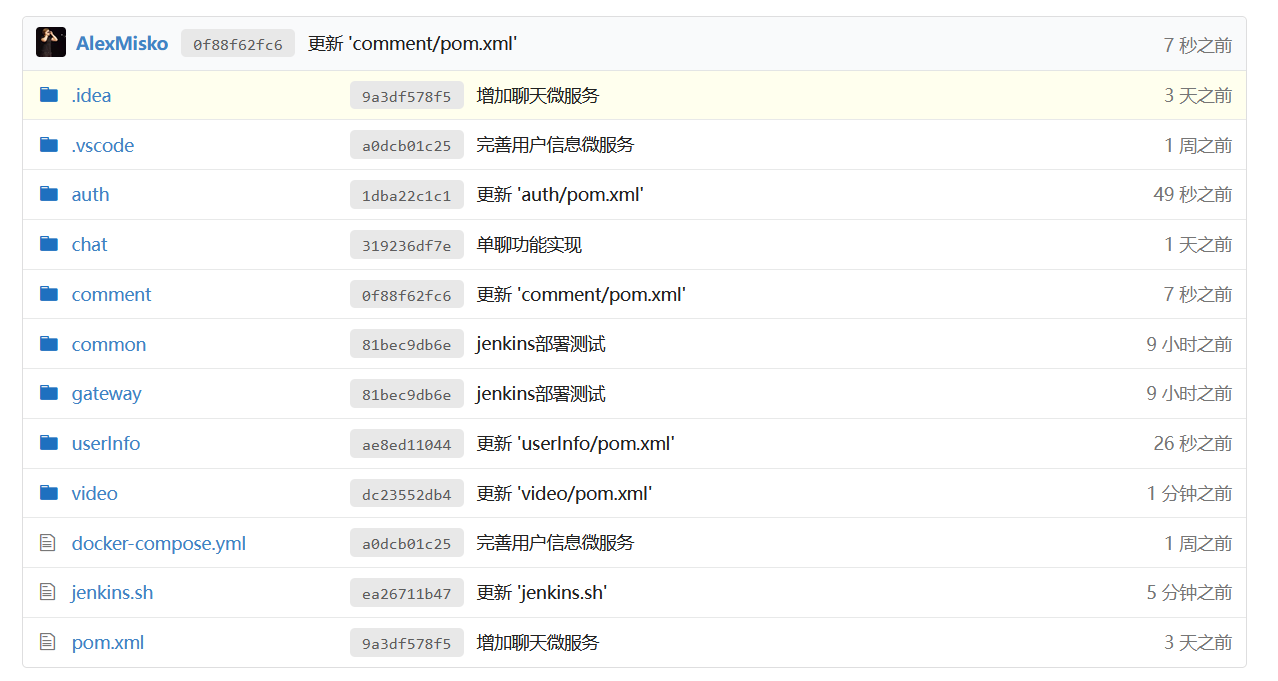
2.安装插件Publish Over SSH并全局配置
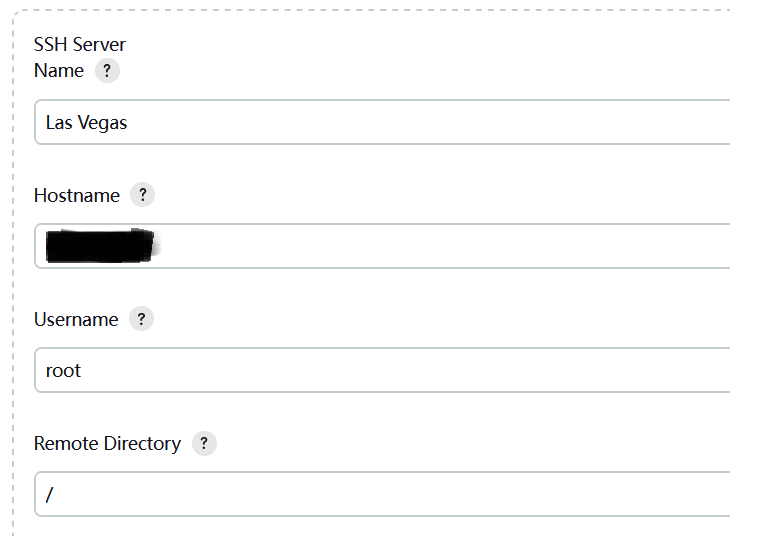
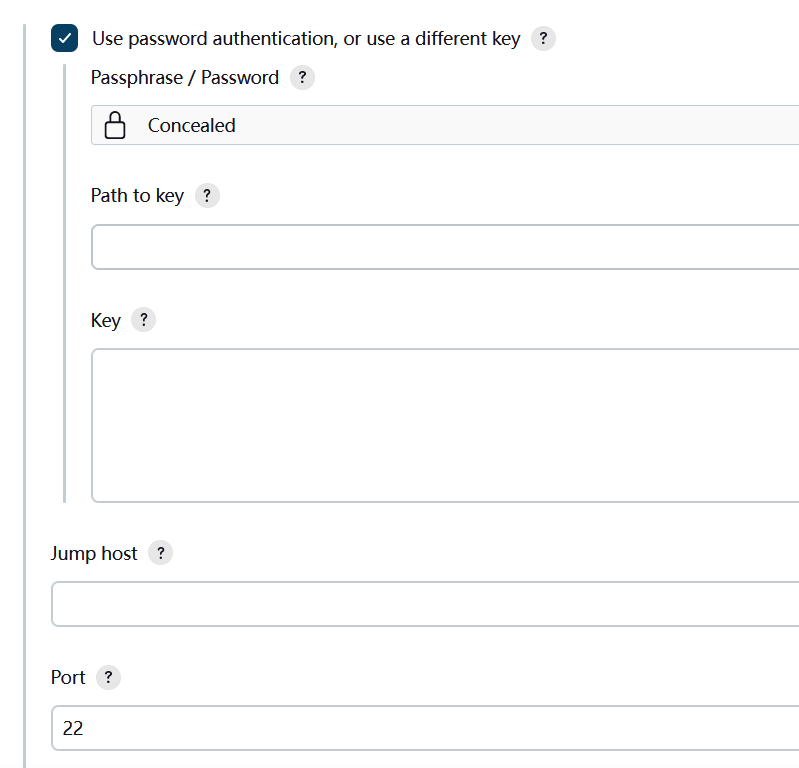
3.第一步当然是拷贝jenkins.sh到根目录下,并执行,目的是清除镜像和容器
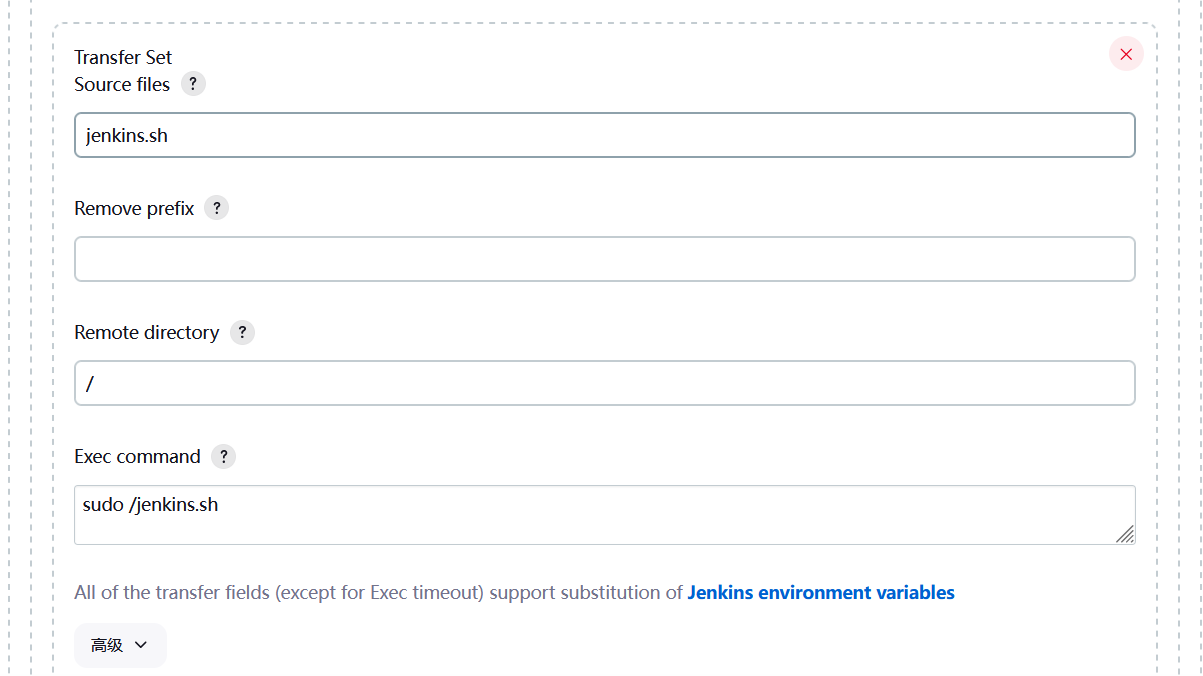
4.执行打包镜像的命令
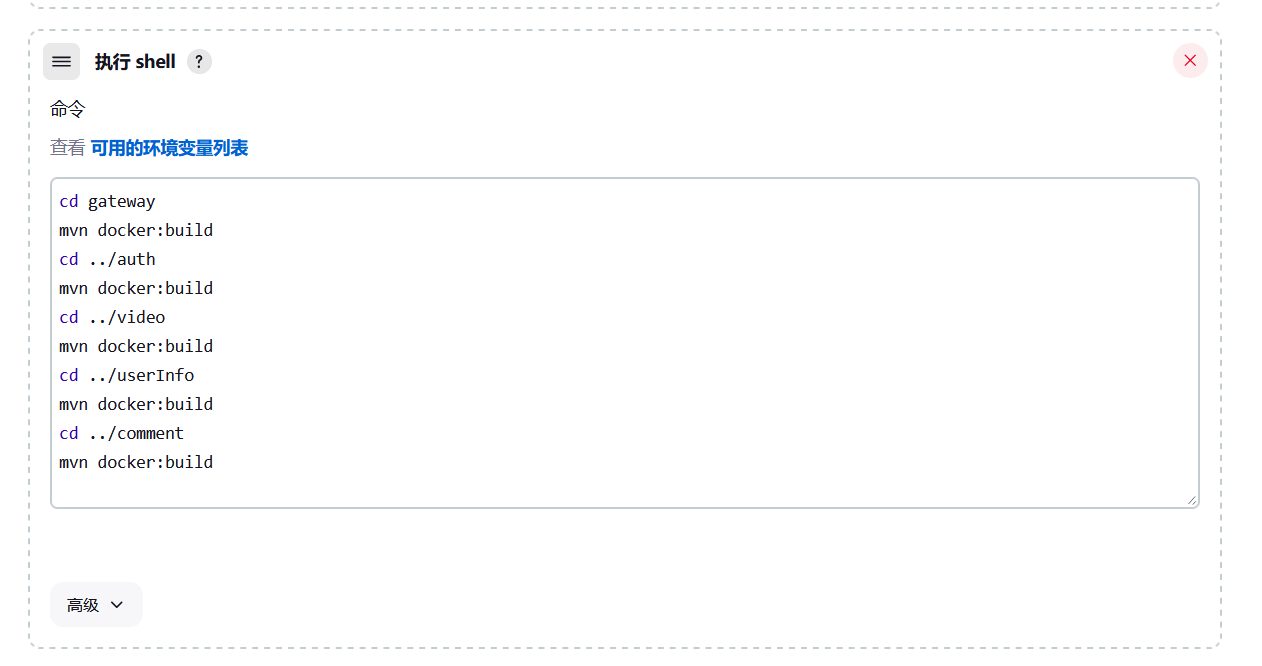
4.2023.4.3修改如下
mvn clean installecho "开始构建Las Vegas的微服务群"cd gatewaymvn docker:buildcd ../authmvn docker:buildcd ../videomvn docker:buildcd ../userInfomvn docker:buildcd ../commentmvn docker:buildecho "Las Vegas的微服务群构建完毕!"cd ..echo "开始更改文件"cd gatewaysed -i 's/alexmisko.com/cl.alexmisko.com/g' pom.xmlsed -i 's#jenkins_home#jenkins_home/cert#g' pom.xmlcd src/main/resourcessed -i '0,/66\.187\.4\.234/s//38.34.245.48/' application.ymlcd ../../../../authsed -i 's/alexmisko.com/cl.alexmisko.com/g' pom.xmlsed -i 's#jenkins_home#jenkins_home/cert#g' pom.xmlcd src/main/resourcessed -i '0,/66\.187\.4\.234/s//38.34.245.48/' application.ymlcd ../../../../videosed -i 's/alexmisko.com/cl.alexmisko.com/g' pom.xmlsed -i 's#jenkins_home#jenkins_home/cert#g' pom.xmlcd src/main/resourcessed -i '0,/66\.187\.4\.234/s//38.34.245.48/' application.ymlcd ../../../../userInfosed -i 's/alexmisko.com/cl.alexmisko.com/g' pom.xmlsed -i 's#jenkins_home#jenkins_home/cert#g' pom.xmlcd src/main/resourcessed -i '0,/66\.187\.4\.234/s//38.34.245.48/' application.ymlcd ../../../../commentsed -i 's/alexmisko.com/cl.alexmisko.com/g' pom.xmlsed -i 's#jenkins_home#jenkins_home/cert#g' pom.xmlcd src/main/resourcessed -i '0,/66\.187\.4\.234/s//38.34.245.48/' application.ymlecho "更改文件完毕"cd ../../../../mvn clean installecho "开始构建HK的微服务群"cd gatewaymvn docker:buildcd ../authmvn docker:buildcd ../videomvn docker:buildcd ../userInfomvn docker:buildcd ../commentmvn docker:buildecho "HK的微服务群构建完毕!"
5.运行镜像为容器
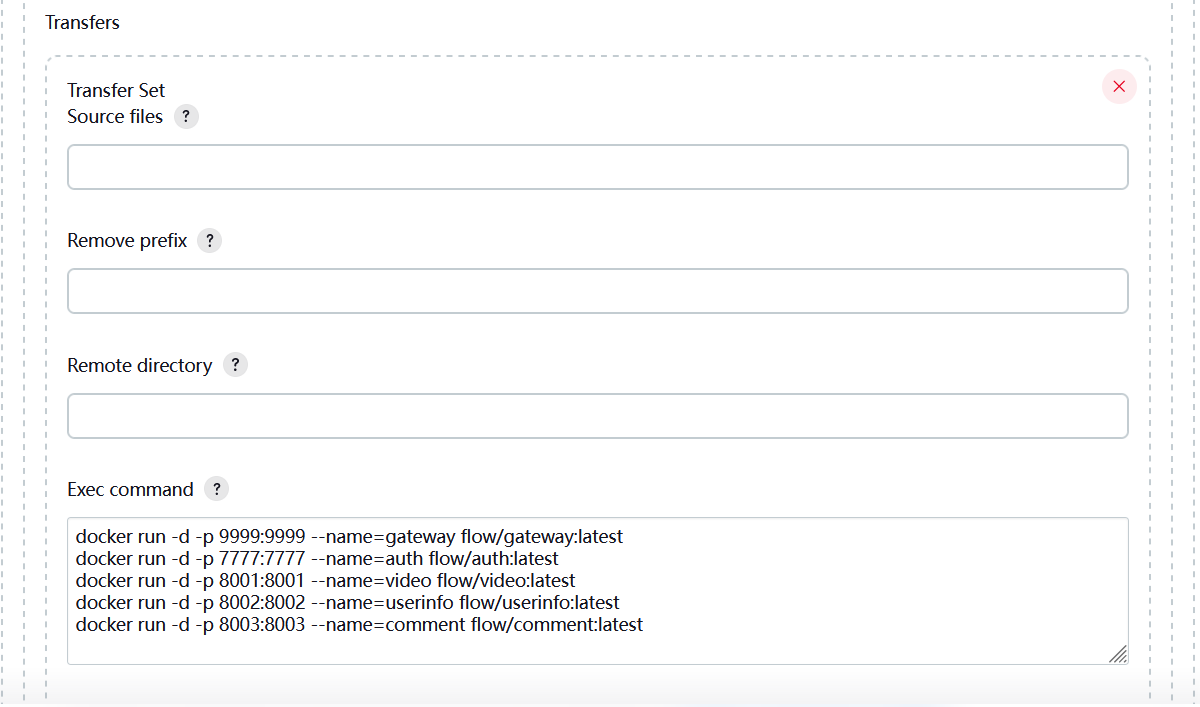
5.2023.4.3增加香港机器
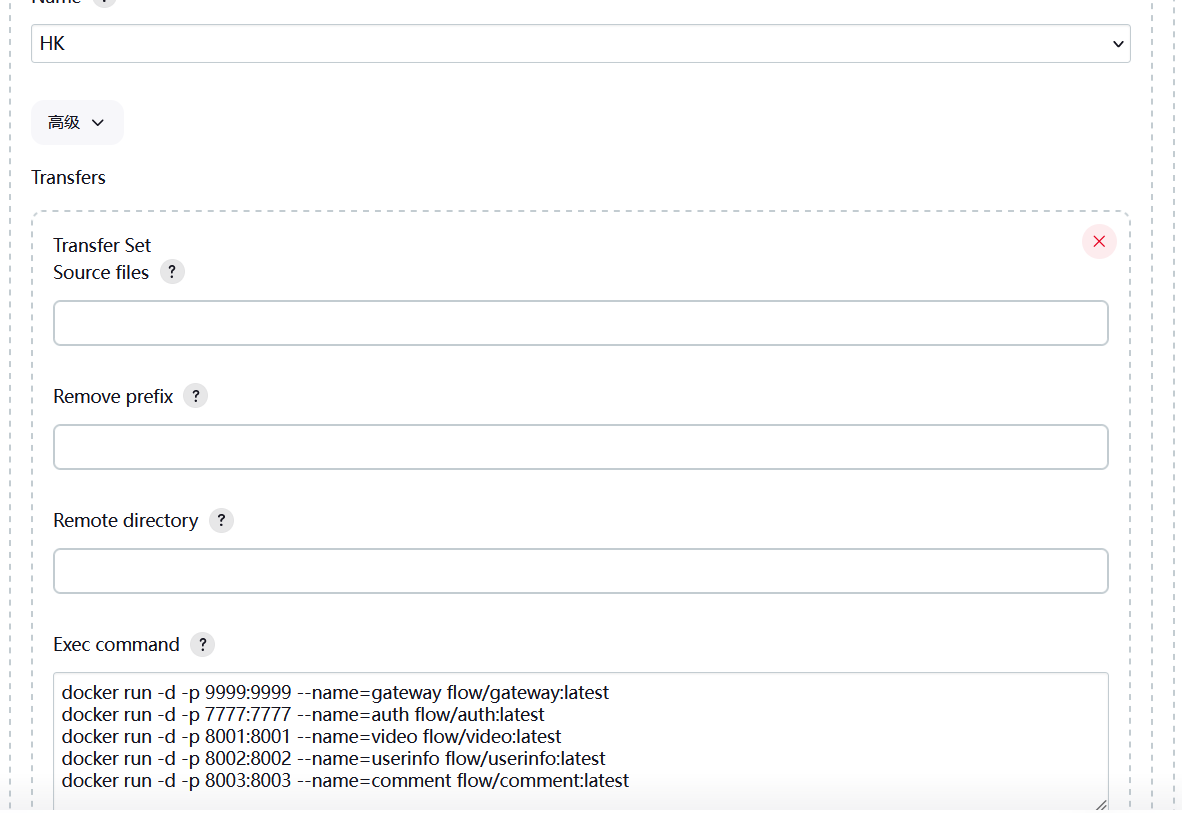
6.贴个图
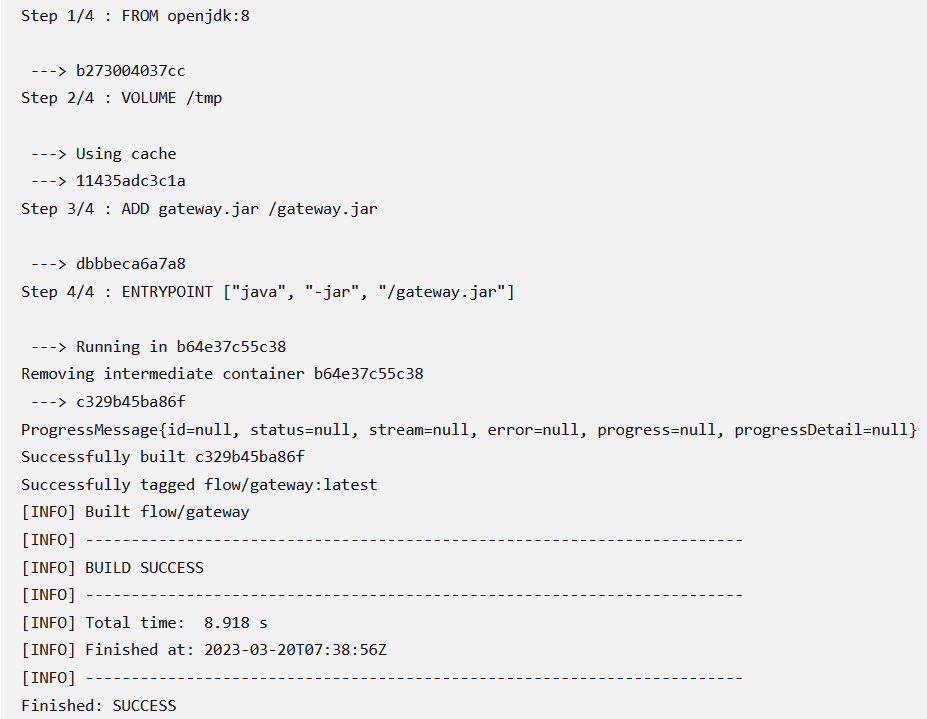
结语:
人生就是一场Mortal Combat,不服?Fight!
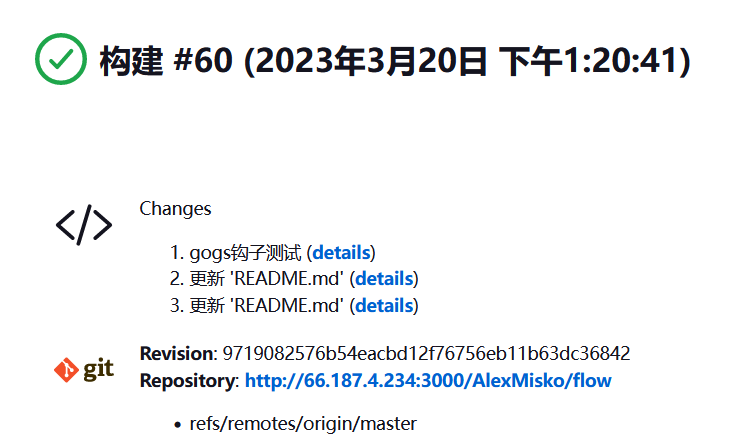



































还没有评论,来说两句吧...